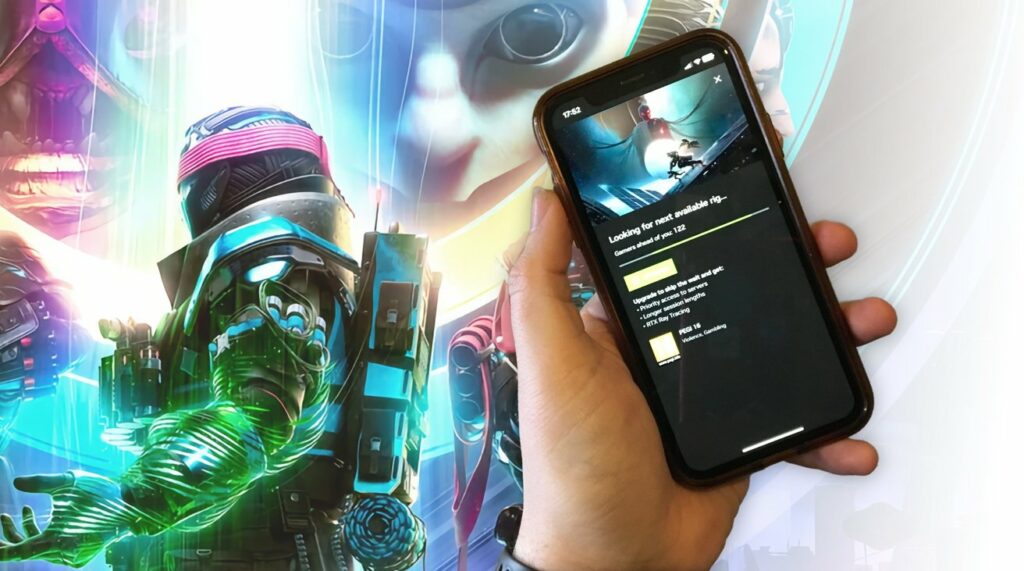
Ano, pokud chcete, můžete hrát Destiny 2 Lightfall na iPhone.

AppleInsider může získat přidruženou provizi za nákupy uskutečněné prostřednictvím odkazů na našich stránkách.
Osud 2nové rozšíření Světlo je k dispozici. Zde je návod, jak si zahrát epickou vesmírnou hru na svém iPhonu, iPadu nebo Macu.
Stejně jako mnoho jiných her, které mají pravidelné velké aktualizace, Osud 2 s představením dalšího rozšíření náhle naroste počet hráčů. Vyšlo 28. února Světlo to udělá se hrou Bungie.
Destiny 2 Lightfall představuje novou postavu nazvanou The Witness, jako součást nové kampaně, s legendárním režimem, který nabízí hráčům více brnění. Je tu také nový cíl, Neptun, k prozkoumání, nové podtřídy Strand a zbrusu nové exotické zbraně ke sbírání.
Osud 2 je hra pro konzole a Windows PC, takže ji nelze zakoupit na iPhone, iPad ani Mac. Hru však stále můžete hrát na Macu nebo iPhonu či iPadu.
Chce to jen trochu úsilí.
Dálkové herní konzole – Xbox
Pokud vlastníte PlayStation 4 nebo 5, případně herní konzoli Xbox, určitě hrát můžete Destiny 2 Lightfall pomocí nich. U každého však můžete také využít možnosti vzdáleného hraní každého z nich, abyste je mohli hrát ze svých mobilních zařízení nebo Macu.
V obou případech byste měli spárovat ovladač se zařízením, obvykle pomocí Bluetooth.

Před hraním byste skutečně měli spárovat herní ovladače se svými zařízeními.
V případě Xboxu můžete Remote Play používat na iPhonu nebo iPadu, ale Mac není podporován.
Jak spárovat bezdrátový ovladač Xbox s iPhonem nebo iPadem
- Otočit se na váš ovladač. Podržte tlačítko Synchronizovat dokud nezačne blikat tlačítko Xbox.
- Na iPhonu nebo iPadu přejděte na Nastavenípak Bluetooth.
- Vybrat ovladač ze seznamu tedy Pár připojit.
Ovladače si zachovají spárování s iPadem, dokud jej znovu nepřipojíte ke konzoli. Pokud tak učiníte, budete muset zařízení zapomenout v nastavení Bluetooth a znovu jej spárovat s iPadem.
Jak začít hrát pomocí Xbox Remote Play na iPhonu nebo iPadu
- Na Xboxu otevřete Nastavení menu a vyberte Zařízení a připojenípak Vzdálené funkce.
- Ujistěte se, že je políčko zaškrtnuté „Povolit vzdálené funkce“ a Režim napájení je nastaven na „okamžité“ pro snadné použití.
- Spusťte Test vzdáleného přehrávání Nahoře. V ideálním případě musí být zobrazeny zelené ikony, ale pokud je tato obrazovka celá žlutá, váš internet nemusí být dostatečně rychlý, aby fungoval.
- Na iPadu se ujistěte, že je nainstalována aplikace Xbox a OTEVŘENO to.
- Přihlásit se s vaším účtem Microsoft.
- Klepněte Řídicí panel v pravém horním rohu.
- Klepněte Vzdálené přehrávání na tomto zařízenípak Pokračovat.
- V případě potřeby dejte povolení aby aplikace Xbox našla vaši konzoli v síti.
- Chcete-li povolit hlasový chat, klepněte na tři tečky v levém horním rohu a poté ikona mikrofonu.
Dálkové herní konzole – PlayStation
Koncept je stejný na PlayStationu, připojíte ovladač a poté se připojíte k samotné konzoli. Na rozdíl od Xboxu však PlayStation od Sony podporuje Mac.
Jak spárovat ovladač PlayStation DualShock nebo DualSense s iPadem
- Otočit se na váš ovladač. Podržte tlačítko Tlačítka Create a PS dokud světla nezačnou modře blikat.
- Na iPhonu nebo iPadu přejděte na Nastavenípak Bluetooth.
- Vybrat ovladač pak ze seznamu Pár připojit.
Pro Mac jsou pokyny stejné, až na to, že používáte možnosti připojení macOS Bluetooth pod ikonou Bluetooth na liště nabídek.

PS Remote Play je k dispozici pro Mac, na rozdíl od protějšku Xbox.
Jak začít používat PS Remote Play na PlayStation 5 s iPhonem nebo iPadem
- Na domovské obrazovce PlayStation 5 vyberte Nastavení pak Systémnásledován Vzdálená hra.
- Ujistěte se, že Povolit vzdálené přehrávání přepínač je zapnutý.
- lis Kruh na ovladači a přejděte na Šetření energiepak Funkce dostupné v klidovém režimu.
- Ujistěte se, že obojí Zůstaňte připojeni k internetu a Povolit Zapnutí PS5 ze sítě jsou zapnuty.
- Na iPhonu nebo iPadu se ujistěte, že je nainstalována aplikace PS Remote Play a OTEVŘENO to.
- Přihlásit se pomocí účtu PlayStation Network a postupujte podle pokynů vyzve pro umožnění přístupu k síti.
- Vybrat PS5pak zavrhnout pokyny pro nastavení konzoly. Aplikace se poté pokusí připojit ke konzoli.
Jak začít používat PS Remote Play na PlayStation 5 s Macem
- Na domovské obrazovce PlayStation 5 vyberte Nastavení pak Systémnásledován Vzdálená hra.
- Ujistěte se, že Povolit vzdálené přehrávání přepínač je zapnutý.
- lis Kruh na ovladači a přejděte na Šetření energiepak Funkce dostupné v klidovém režimu.
- Ujistěte se, že obojí Zůstaňte připojeni k internetu a Povolit Zapnutí PS5 ze sítě jsou zapnuty.
- Na Macu si stáhněte a nainstalujte aplikaci PS Remote Play a je nainstalována OTEVŘENO to.
- Přihlásit se pomocí účtu PlayStation Network a postupujte podle pokynů vyzve pro umožnění přístupu k síti.
- Vybrat PS5pak zavrhnout pokyny pro nastavení konzoly. Aplikace se poté pokusí připojit ke konzoli.
Streamování počítačových her s GeForce Now
Zatímco Osud 2 je k dispozici na PC, budeme předpokládat, že nemáte žádnou k dispozici ani konzoli, ale přesto si chcete hru zahrát.
Můžete riskovat pomocí virtuálního stroje Windows, ale lepší možností by mohlo být použití GeForce Now. Služba pro streamování her od Nvidie prošla za poslední rok faceliftem, včetně nového členství Ultimate, které využívá GeForce RTX 4080 k renderování her.

GeForce Now vám umožní hrát počítačové hry jako Osud 2 na vašem Macu prostřednictvím výkonu cloudových her.
Jak začít používat Nvidia GeForce Now na Macu
- Stáhněte a nainstalujte GeForce Now aplikace. Případně otevřete službu v prohlížeči.
- Přihlásit se do Váš účet. Pokud nemáte žádnou nastavenou, budete se muset ke službě zaregistrovat.
- Hledat hra pomocí vyhledávacího pole.
- Ujistěte se, že hra je ve vašem herní knihovna pro Steam nebo Epic Games Store. Vyberte příslušné výkladní skříňpoté klikněte +Knihovna.
- Klikněte Hrát si
Vzhledem k tomu, že Nvidia GeForce Now nepoužívá vyhrazenou aplikaci pro iOS a iPadOS, stále můžete hrát prostřednictvím prohlížeče. Návod je až na výjimky prakticky stejný jako pro Mac.
Jak začít používat Nvidia GeForce Now na iOS a iPadOS
- Otevřete službu v prohlížeči.
- Přihlásit se do Váš účet. Pokud nemáte žádnou nastavenou, budete se muset ke službě zaregistrovat.
- Postupujte podle pokynů a přidejte Nvidia GeForce Now na domovskou obrazovku.
- Otevřete nový ikona domovské obrazovky za službu.
- Hledat hra pomocí vyhledávacího pole.
- Ujistěte se, že hra je ve vašem herní knihovna pro Steam nebo Epic Games Store. Vyberte příslušné výkladní skříňpoté klikněte +Knihovna.
- Klikněte Hrát si
Mějte na paměti, že pro každou metodu potřebujete odpovídající kontroly. V případě iOS budete vyzváni ke spárování herního ovladače s iPhonem, abyste mohli hrát.
Zdroj: appleinsider.com





